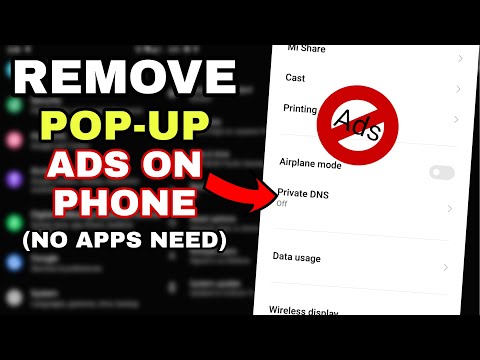Upang ma-access ang iyong SD card sa isang Samsung S3, Mag-swipe pababa sa notification bar → Tapikin ang icon na gear → Tapikin ang Application manager → Mag-swipe pakaliwa → Tapikin ang app na nais mong pamahalaan → Tapikin ang Ilipat sa SD card → Tapikin ang Ilipat sa Imbakan ng Device → Tapikin ang I-uninstall.
Mga hakbang

Hakbang 1. Mag-swipe pababa sa notification bar

Hakbang 2. Mag-tap sa icon ng Mga Setting
Ito ang gear sa tuktok ng screen.

Hakbang 3. Mag-tap sa Application manager
Matatagpuan ito patungo sa gitna ng pahina.

Hakbang 4. Mag-swipe pakaliwa
Ang paggawa nito ay magdadala sa iyo sa isang listahan ng mga app na nakaimbak sa iyong SD card kung saan maaari mong pamahalaan ang mga ito mula doon.

Hakbang 5. I-tap ang app na nais mong pamahalaan

Hakbang 6. Tapikin ang Ilipat sa SD card
Ang paggawa nito ay ililipat ang app sa panlabas na imbakan.
Kakailanganin mo ng isang microSD card na ipinasok sa iyong aparato upang ito gumana

Hakbang 7. Tapikin ang Ilipat sa Storage ng Device
Ibabalik nito ang app sa iyong panloob na imbakan.

Hakbang 8. I-tap ang I-uninstall
Ang paggawa nito ay ganap na aalisin ang app mula sa iyong aparato at mapamahalaan mo ang iyong mga application sa pamamagitan ng pag-access sa SD card.